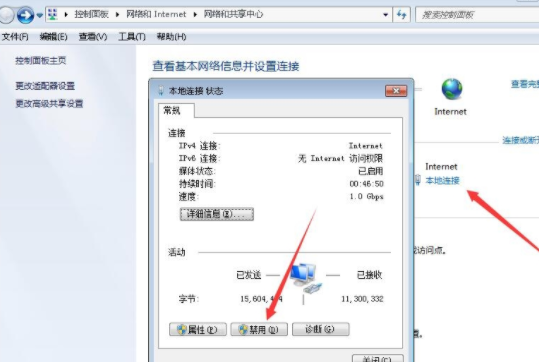如何使用chrome的Tab Freeze 功能减少内存占用量
现在使用Google Chrome浏览器的朋友,已经越来越多了,除了好用方便外,再来就是储存的书签可同步,这点相当的重要,除此之外当在开发网页,Chrome内建的网页开发者人员工具,也相当的强大,因此也一直小编的喜爱,但是有个相当令人困扰的问题,就是当标签页越开越多时,电脑就跑的越慢,最主要的原因就在于,每开一个标签页,就像开一个Chrome浏览器一样,之前也分享过不少可以暂时冻结久未使用的标签页,让记忆体释出,但现在Chrome 已经将该功能列入实验性功能了,下面就给大家介绍一下如何使用chrome的Tab Freeze功能。
如何开启Chrome 的Tab Freeze 功能
1.像小编因为查资料或看资讯,经常会先将想看的内容开到另外的标签页,最后再一次浏览,所以开启很多的标签页,这样就会很占记忆体。

2.我只是开了二十多的标签页,就用掉了7.1GB 左右,占我总记忆体的一半了,16GB 算是很多人电脑的量,大概都是这样甚至更低。

3.接下来我们来试试打开Tab Freeze 功能,先在浏览器网址列打上Chrome://flags,然后就会看到这个实验性功能的页面。

4.接着再上方的搜索框中,输入「 Tab Freeze」,找到后在后方的下拉选项中,有三种的冻结模式可选择,分别功能如下:
1)Enabled:当未使用标签页超过5 分钟后就会自动冻结,当你去点击该标签页时会自动重新整理
2)Enabled Freeze(No Unfreeze):当未使用标签页超过5 分钟后就会自动冻结,当你去点击该标签页时不会自动重新整理
3)Enable Freeze(Unfreeze 10 s every 15min.):当未使用标签页超过5 分钟后就会自动冻结,每过15 分钟自动回复10 秒
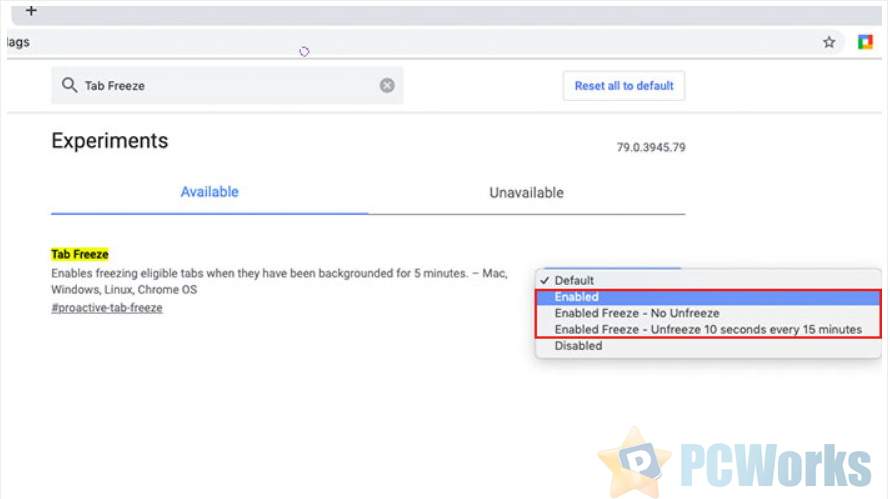
5.在设定完毕后,再按右上的按钮,此时Chrome浏览器,会关闭并重新开启。

6.当重启后,就会看到刚所开启的功能与模式。
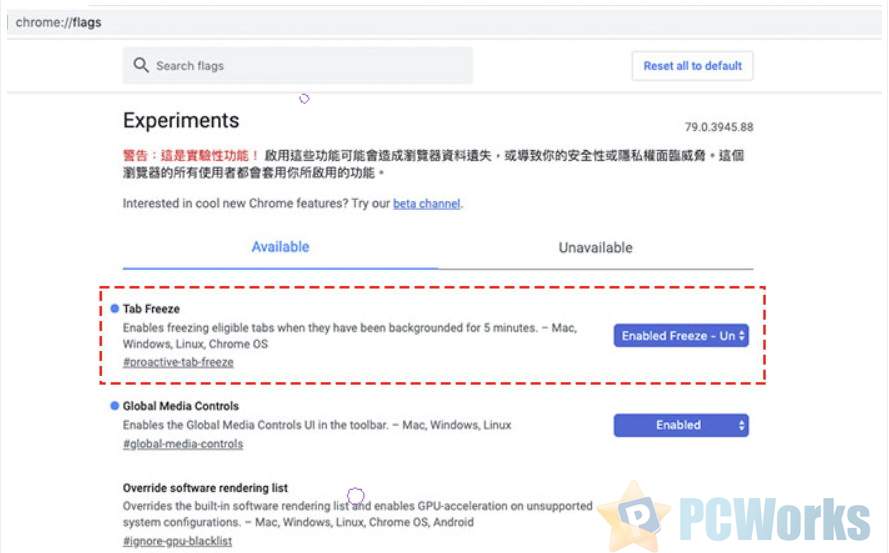
7.小编主要是选第三个,每15 分钟回复10 秒,这样可以自动保持标签页内容更新,记忆体瞬间从7.1GB 降到4.7GB,降幅快到50%,真的差很多。
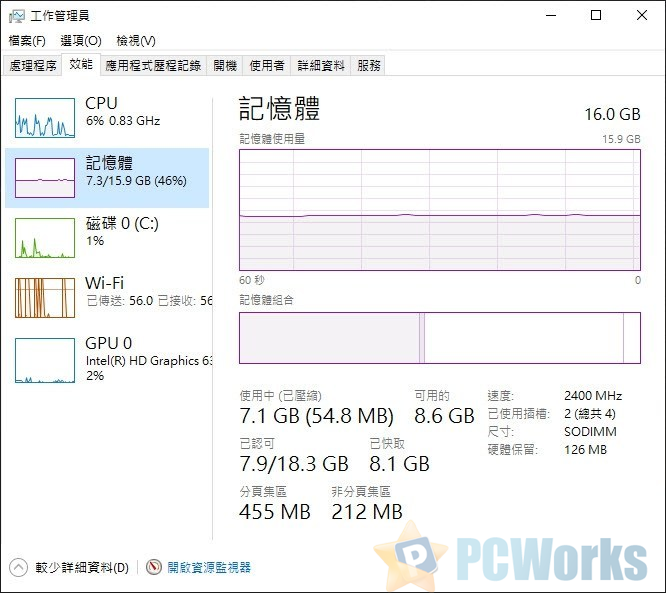
小结
如果你是经常需要开启超过十页以上内容的小伙伴赶紧试试吧,但如果你并不常开启很多标签页倒是不太需要开启,因为不会差太多。
- 怎么查看iPhone基带?查看iPhone是高通还英特尔基带方法 (全文)
- 台式电脑开不了机怎么办?N个秒招教你排查电脑开不机
- 笔记本电脑提示找不到支持Windows hello人脸的摄像头的解决办法
- M.2 NVME固态如何装系统 NVME固态硬盘安装系统教程
- 如何在Windows 11中压缩和解压文件
- USB 3.2 Gen 1、USB 3.2 Gen 2以及USB 3.2 Gen 2x2科普
- 对比第十代酷睿 AMD锐龙5-4500U究竟有多强
- Windows10 QQ桌面版是什么?QQ桌面版详解
- 科普:Exynos 980是一款什么级别的芯片?
- 赛扬G4930终于来了 它到底能干点啥
- DDR4 2666/DDR4 2933/DDR4 3733 内存频率科普
- 科普:安卓APK版本v7a和v8a的区别
- 4种方法修复Windows 10下hid.dll错误
- 教程:如何修改Win10/Win11默认安装路径
- 三星SSD加速技术RAPID详解